Hantera en SQL Server-datakälla
Kommentar
Vi har delat upp dokumenten för den lokala datagatewayen i innehåll som är specifikt för Power BI och allmänt innehåll som gäller för alla tjänster som gatewayen stöder. Du finns för närvarande i Power BI-innehållet. Om du vill ge feedback om den här artikeln eller den övergripande gatewaydokumentupplevelsen bläddrar du längst ned i artikeln.
När du har installerat en lokal datagateway kan du lägga till datakällor som ska användas med gatewayen. Den här artikeln beskriver hur du lägger till en SQL Server-datakälla till en lokal datagateway som ska användas för schemalagd uppdatering eller DirectQuery.
Lägga till en datakälla
Följ de här anvisningarna för att lägga till en SQL Server-datakälla i din lokala datagateway.
Kommentar
När du använder DirectQuery stöder gatewayen endast SQL Server 2012 SP1 och senare.
På skärmen Ny anslutning väljer du Lokalt. Ange namnet på gatewayklustret och det nya anslutningsnamnet. Under Anslutningstyp väljer du SQL Server.
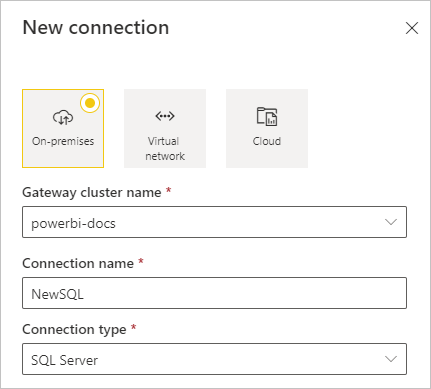
Fyll i server- och databasinformationen för datakällan.
Under Autentiseringsmetod väljer du antingen Windows eller Basic. Välj Grundläggande om du planerar att använda SQL-autentisering i stället för Windows-autentisering. Ange sedan de autentiseringsuppgifter som ska användas för den här datakällan.
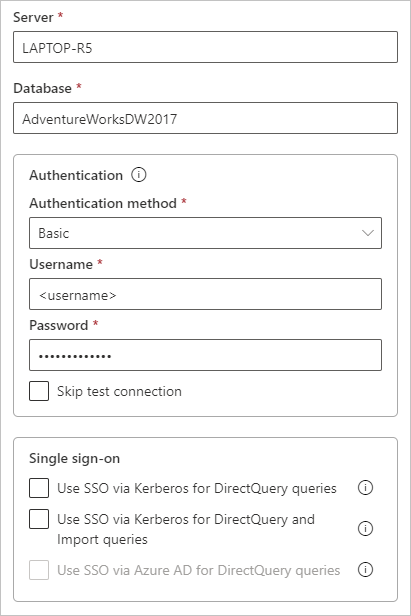
Alla frågor till datakällan körs med dessa autentiseringsuppgifter såvida du inte konfigurerar och aktiverar enkel inloggning med Kerberos (SSO) för datakällan. Med enkel inloggning använder datauppsättningar den aktuella Power BI-användarens SSO-autentiseringsuppgifter för att köra frågorna.
Mer information om hur du lagrar och använder autentiseringsuppgifter finns i:
Konfigurera sekretessnivån för din datakälla. Den här inställningen styr hur data endast kan kombineras för schemalagd uppdatering. Sekretessnivåinställningen gäller inte för DirectQuery. Mer information om sekretessnivåer för din datakälla finns i Sekretessnivåer (Power Query).
Välj Skapa.
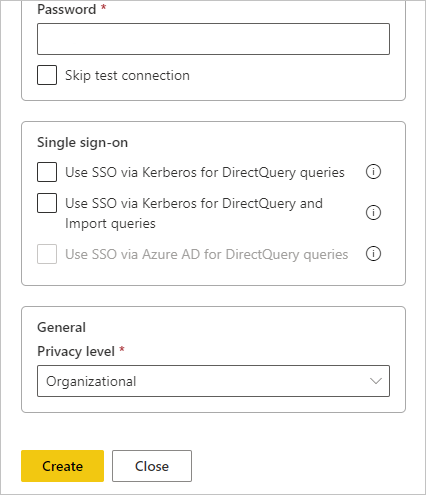
Ett meddelande visas om skapandet lyckas. Du kan nu använda den här datakällan för schemalagd uppdatering eller DirectQuery mot en lokal SQL Server.
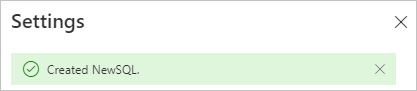
Mer information om hur du lägger till en datakälla finns i Lägga till en datakälla.
Använda datakällan
När du har skapat datakällan är den tillgänglig för användning med antingen DirectQuery-anslutningar eller genom schemalagd uppdatering.
Server- och databasnamn måste matcha
Länken mellan din datauppsättning och datakällan i gatewayen baseras på ditt servernamn och databasnamn. Dessa namn måste matcha exakt.
Om du till exempel anger en IP-adress för servernamnet i Power BI Desktop måste du använda IP-adressen för datakällan i gatewaykonfigurationen. Om du använder SERVER\INSTANCE i Power BI Desktop måste du använda SERVER\INSTANCE i den datakälla som du konfigurerar för gatewayen. Det här kravet gäller för både DirectQuery och schemalagd uppdatering.
Använda datakällan med DirectQuery-anslutningar
Kontrollera att server- och databasnamnen matchar mellan Power BI Desktop och den konfigurerade datakällan för gatewayen. För att kunna publicera DirectQuery-datauppsättningar måste användarna också visas under Användare i listan över datakällor.
Du väljer directquery-anslutningsmetoden i Power BI Desktop när du först ansluter till data. Mer information om hur du använder DirectQuery finns i Använda DirectQuery i Power BI Desktop.
När du har publicerat rapporter, antingen från Power BI Desktop eller genom att hämta data i Power BI-tjänst, bör din lokala SQL Server-dataanslutning fungera. Det kan ta flera minuter efter att du har skapat datakällan i gatewayen för att kunna använda anslutningen.
Använda datakällan med schemalagd uppdatering
Om ditt konto finns i kolumnen Användare i datakällan som konfigurerats i gatewayen, och servernamnet och databasnamnet matchar, ser du gatewayen som ett alternativ att använda med schemalagd uppdatering.
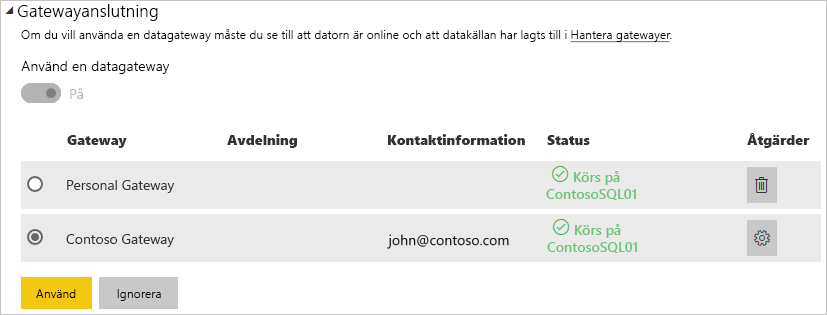
Relaterat innehåll
- Ansluta till lokala data i SQL Server
- Felsöka den lokala datagatewayen
- Felsöka gatewayer – Power BI
- Använda Kerberos för enkel inloggning (SSO) från Power BI till lokala datakällor
Har du fler frågor? Prova att fråga Power BI Community.